Overwatch 2 onthult impactvolle tweaks: grensuitbreiding en pseudoniem Opnieuw
Update uw Overwatch 2 -gebruikersnaam: een uitgebreide gids
Je Overwatch 2-in-game naam is meer dan alleen een bijnaam; Het is uw digitale identiteit. Deze handleiding geeft details over hoe u uw Battletag (PC en Cross-Platform) of Console Gamertag/PSN ID kunt wijzigen (Console, Cross-Platform uitgeschakeld).
Inhoudsopgave:
- Kan ik mijn naam veranderen in Overwatch 2?
- Hoe u uw naam kunt wijzigen in Overwatch 2
- Uw naam wijzigen op pc
- Uw naam wijzigen op Xbox
- Uw naam wijzigen op PlayStation
- Laatste aanbevelingen
Kan ik mijn naam veranderen in Overwatch 2?
Ja! Het proces varieert enigszins afhankelijk van uw platform en platformonafhankelijke instellingen.
Hoe u uw naam kunt wijzigen in Overwatch 2
Uw in-game naam is gebonden aan uw Battle.NET-account (Battletag).
Belangrijkste overwegingen:
- Vrije naam Wijzigingen: U krijgt één gratis Battletag -wijziging.
- Betaalde naamwijzigingen: Latere wijzigingen maken een vergoeding (ongeveer $ 10 USD; controleer de prijs van uw regio in de Battle.Net -winkel).
- Cross-platform Play: Indien ingeschakeld, gebruik dan de pc-methode. Gebruik de instellingen van uw console als u uitgeschakeld bent.
Uw naam op pc wijzigen (of console met platformonafhankelijke play ingeschakeld)
- Bezoek de officiële Battle.NET -website en log in.
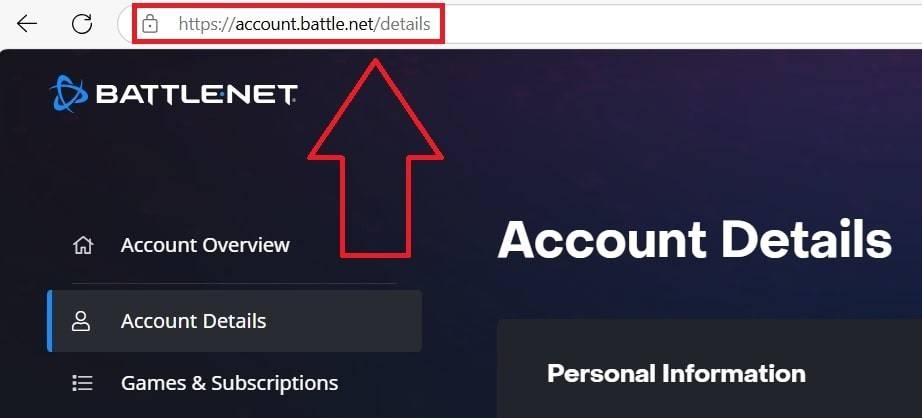
- Klik op uw huidige gebruikersnaam (rechts-recht).
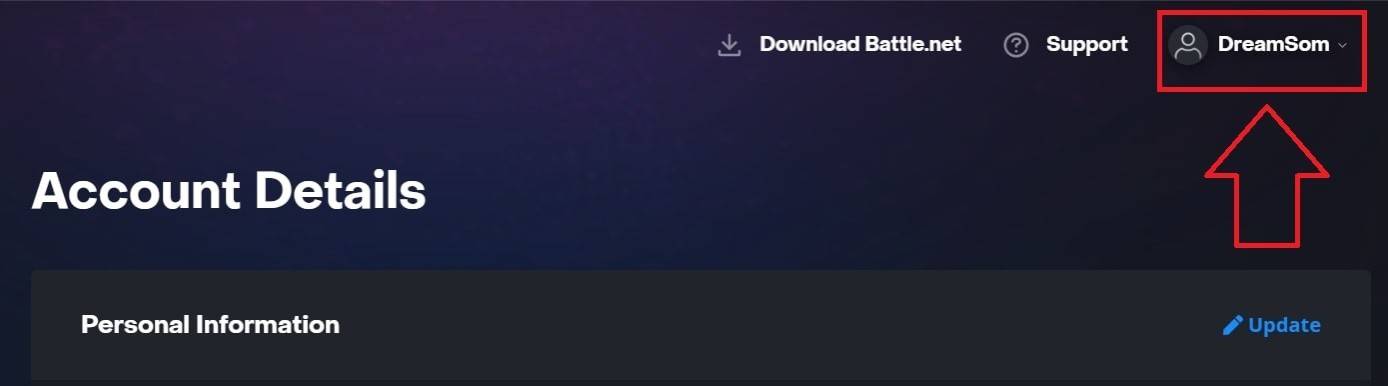
- Selecteer "Accountinstellingen", Zoek uw battletag en klik op de blauwe "update" (potloodpictogram).
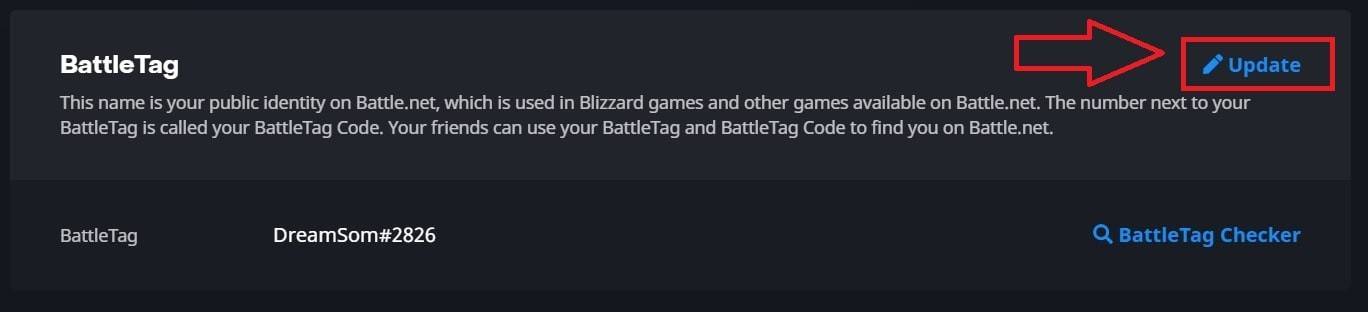
- Voer uw nieuwe Battletag in (na naamsbeleid).
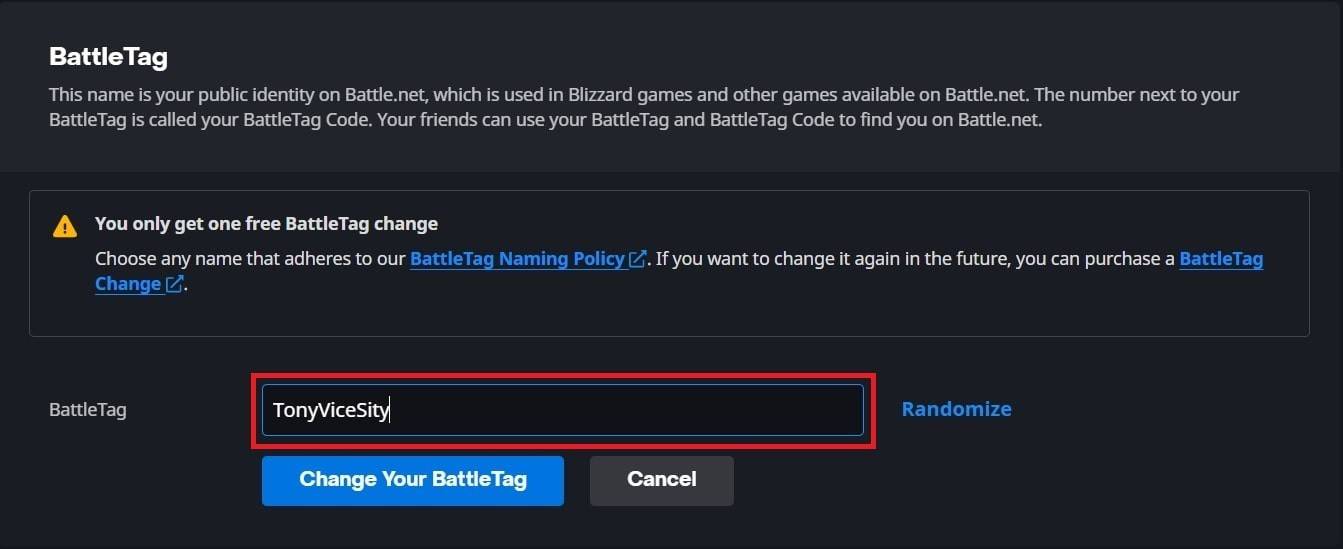
- Klik op "Wijzig uw Battletag."
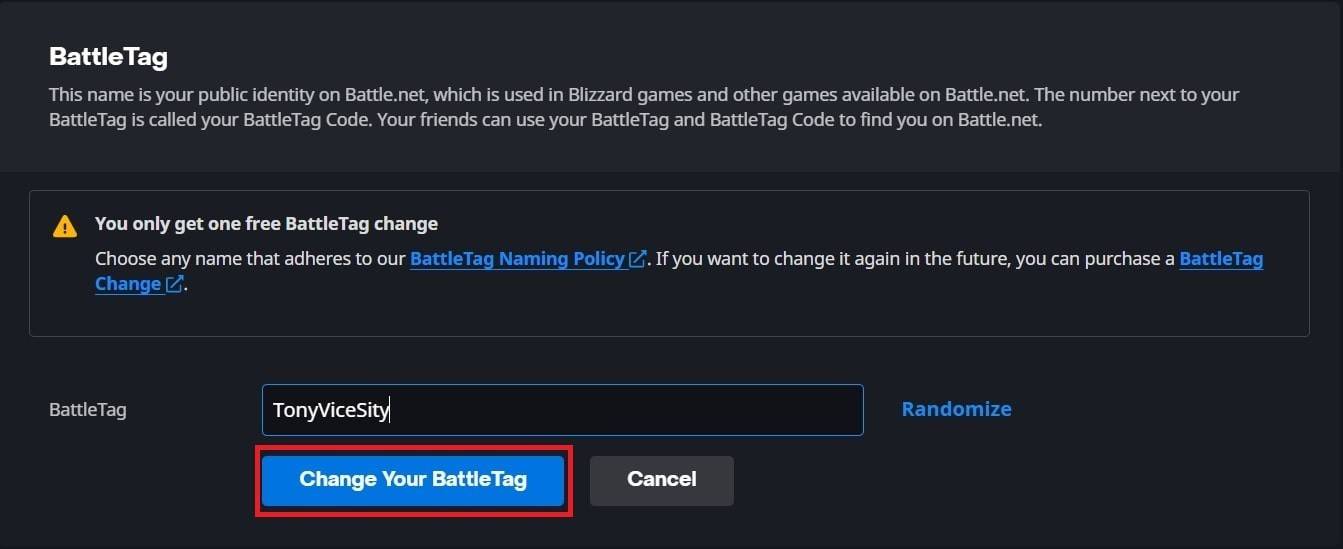 Opmerking: wijzigingen kunnen tot 24 uur duren om zich volledig te verspreiden.
Opmerking: wijzigingen kunnen tot 24 uur duren om zich volledig te verspreiden.
Uw naam wijzigen op Xbox (platformonafhankelijke play uitgeschakeld)
- Druk op de Xbox -knop; Navigeer naar "Profiel en systeem", dan uw profiel.

- Selecteer "Mijn profiel", dan "Profiel aanpassen."
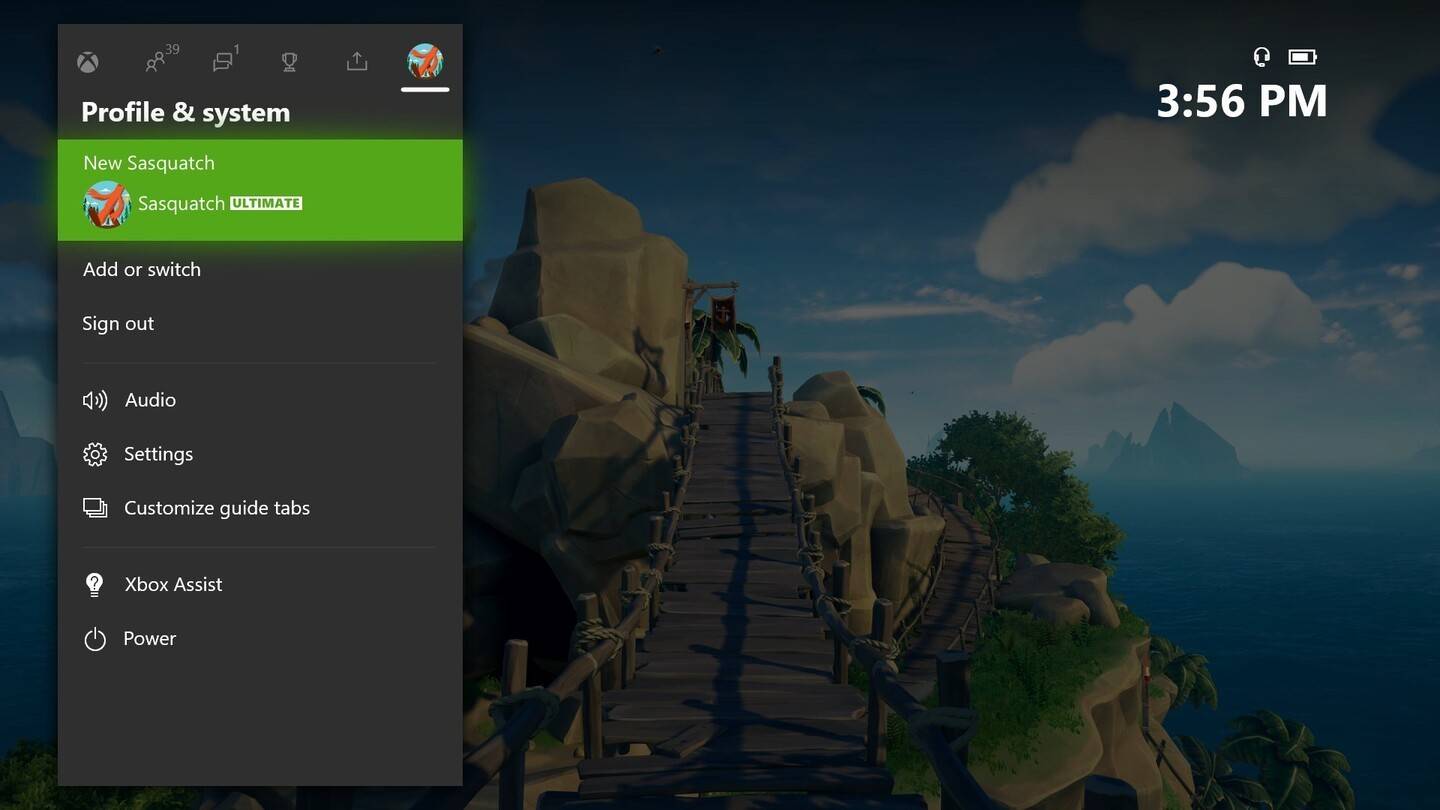
- Klik op uw gamertag, voer een nieuwe naam in en volg op het scherm instructies.
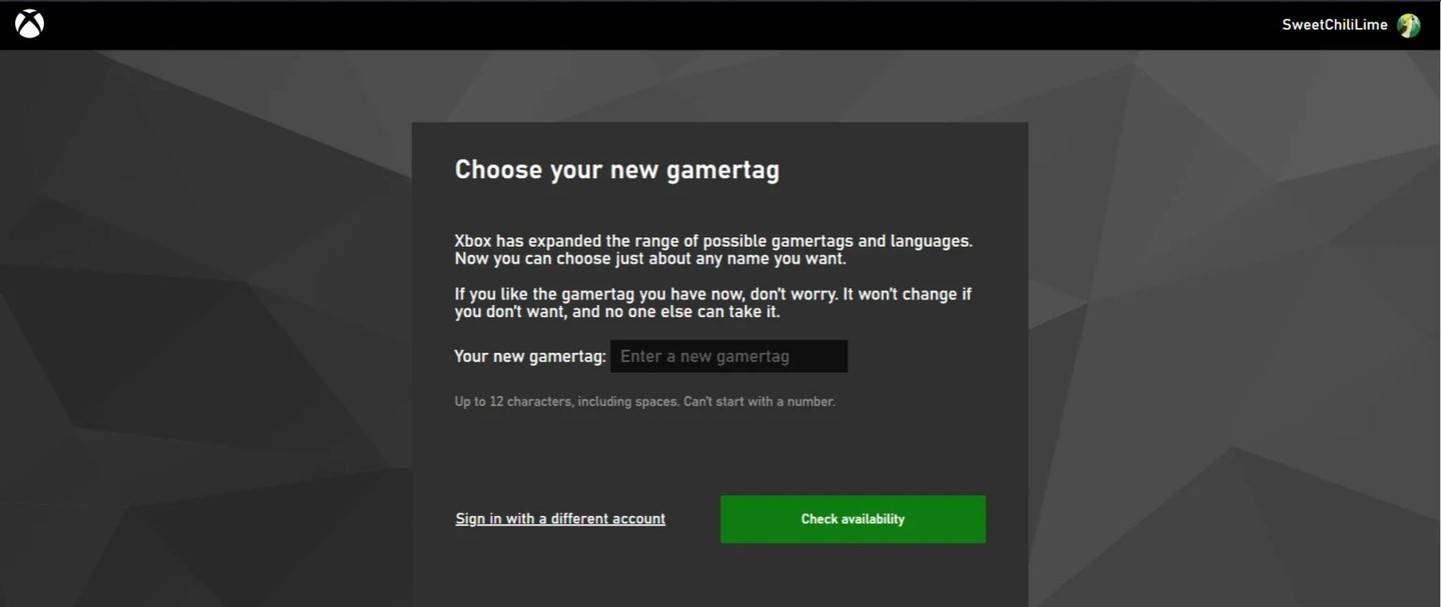 OPMERKING: Deze naamwijziging is alleen zichtbaar voor andere Xbox-spelers met platformonafhankelijke play uitgeschakeld.
OPMERKING: Deze naamwijziging is alleen zichtbaar voor andere Xbox-spelers met platformonafhankelijke play uitgeschakeld.
Uw naam wijzigen op PlayStation (platformonafhankelijke play uitgeschakeld)
- Ga naar "Instellingen", dan "gebruikers en accounts," gevolgd door "accounts" en uiteindelijk "profiel".
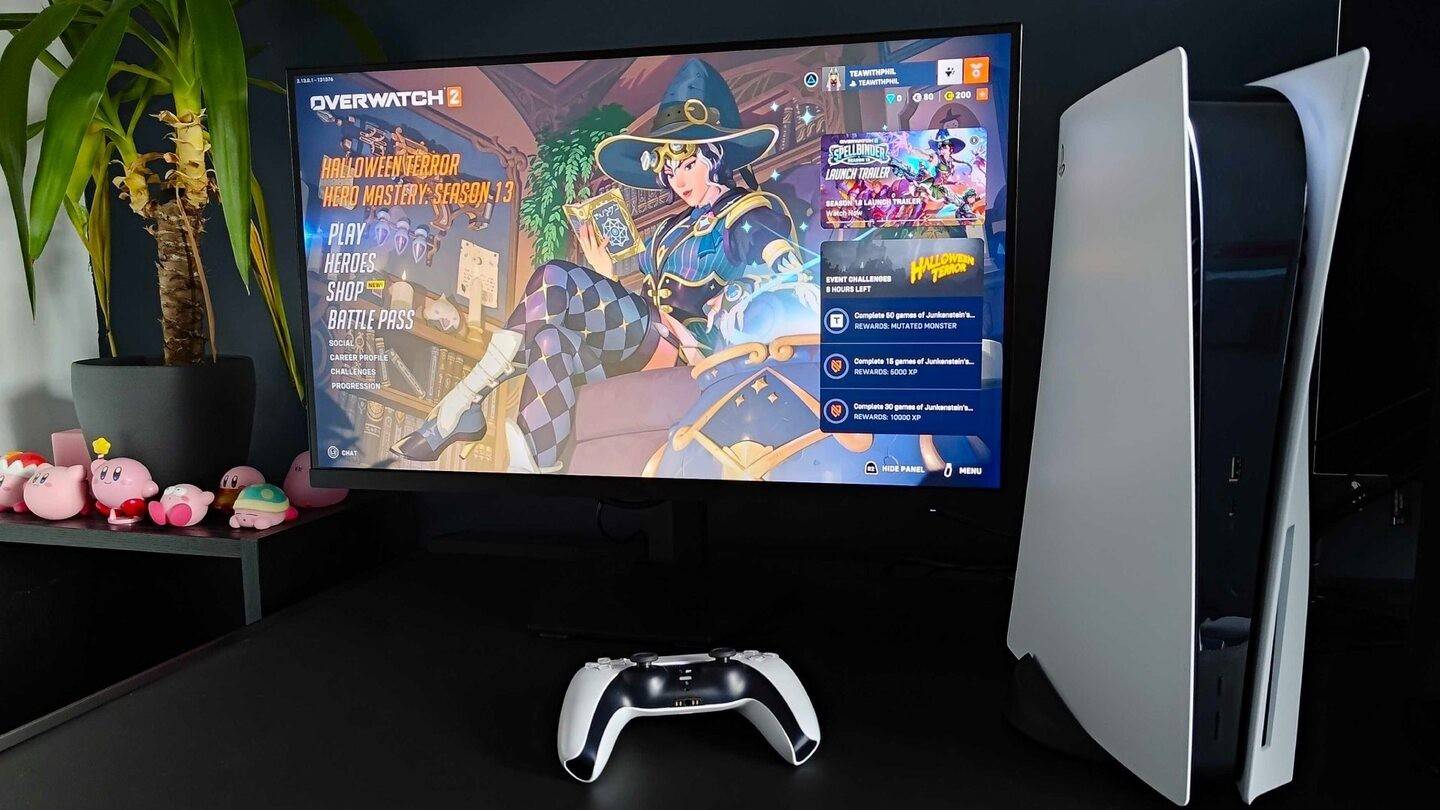
- Vind "Online ID", Selecteer "Selecteer" Online wijzigen ", voer uw nieuwe naam in en bevestig.
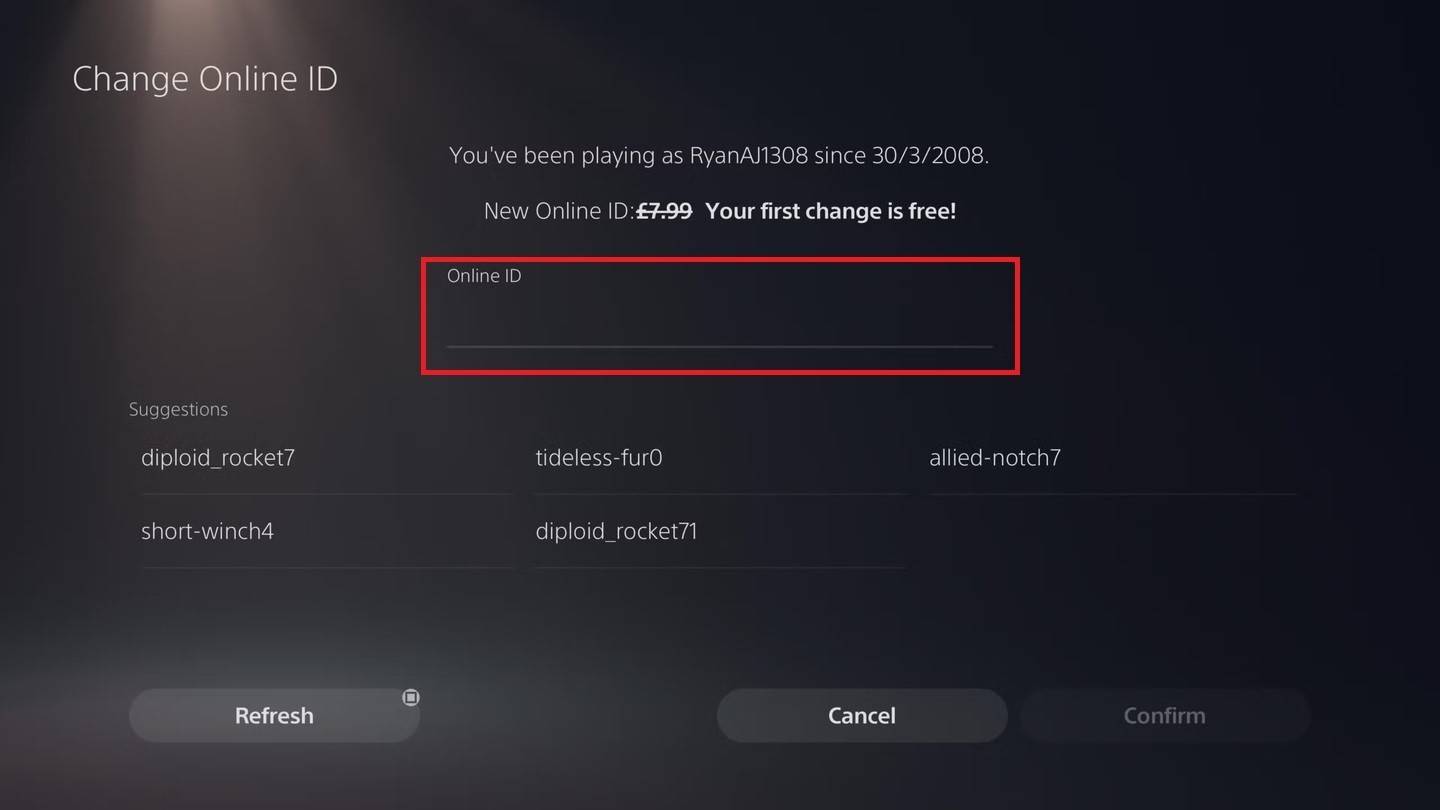 Opmerking: deze naamwijziging is alleen zichtbaar voor andere PlayStation-spelers met cross-platform Play uitgeschakeld.
Opmerking: deze naamwijziging is alleen zichtbaar voor andere PlayStation-spelers met cross-platform Play uitgeschakeld.
Eindaanbevelingen
- Kies uw methode: PC-methode voor pc of platformonafhankelijke play; Console-instellingen voor alleen console spelen (platformoverschrijdend uitgeschakeld).
- Naamwijziging Kosten: Onthoud de limiet van de vrije wijzigingen en de daaropvolgende vergoedingen.
- Battle.net Wallet: Zorg voor voldoende geld als u betaalt voor een naamswijziging.
Door deze stappen te volgen, kunt u eenvoudig uw Overwatch 2 -gebruikersnaam bijwerken en een consistente online identiteit behouden.
-
1

Aankondiging van de Bazaar Release: datum en tijd onthuld
Feb 02,2025
-
2

DC Heroes Unite: Nieuwe serie van Silent Hill: Ascension Creators
Dec 18,2024
-
3

Marvel rivalen onthullen seizoen 1 releasedatum seizoen 1
Feb 02,2025
-
4

Vampire Survivors - Arcana Card System Guide and Tips
Feb 26,2025
-
5

Marvel Rivals Update: nieuws en functies
Feb 19,2025
-
6

Novel Rogue Decks Android Debut
Feb 25,2025
-
7

WWE 2K25: langverwachte terugkeer
Feb 23,2025
-
8

Anime Fate Echoes: ontvang de nieuwste Roblox-codes voor januari 2025
Jan 20,2025
-
9

Krijg exclusieve Roblox deurencodes voor januari 2025
Feb 10,2025
-
10

GTA 6 Release: herfst 2025 bevestigd
Feb 23,2025
-
Downloaden

Street Rooster Fight Kung Fu
Actie / 65.4 MB
Update: Feb 14,2025
-
Downloaden

Ben 10 A day with Gwen
Casual / 47.41M
Update: Dec 24,2024
-
Downloaden

A Simple Life with My Unobtrusive Sister
Casual / 392.30M
Update: Dec 10,2024
-
4
Mega Jackpot
-
5
The Lewd Knight
-
6
Kame Paradise
-
7
Chumba Lite - Fun Casino Slots
-
8
Little Green Hill
-
9
VPN Qatar - Get Qatar IP
-
10
Chewy - Where Pet Lovers Shop














